1、打开Excel计算B列平均值,忽略是零的值。
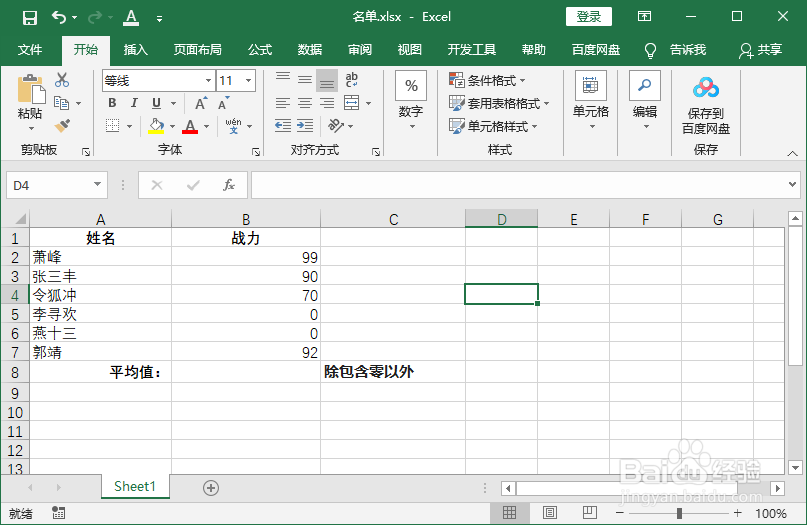
2、点击选中单元格,输入=AVERAGEIF(

3、鼠标拖动选中B2:B7单元格。公式变为=AVERAGEIF(B2:B7,

4、=AVERAGEIF(B2:幞洼踉残B7,"<>0")补全公式,”<>0“去除值是零的。
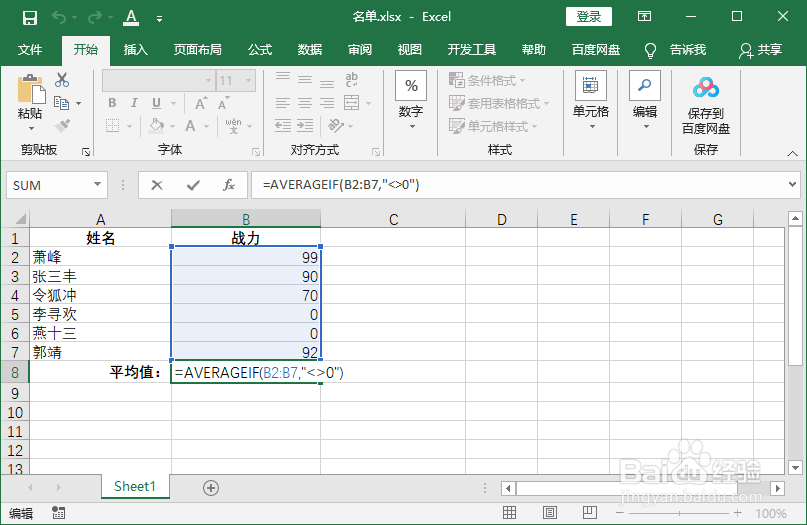
5、按回车键的到计算结果。
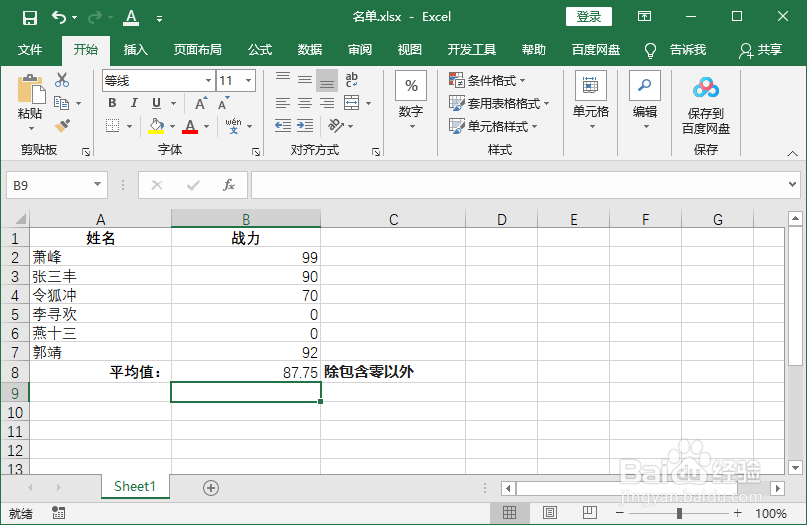
6、注意忽略不计零值项的意思是计算列表中除包含零以外的数字的平均数,=AVERAGEI掂迎豢畦F(B2:B7,"<>0")等同于=(B2+B3+B4+B7)/4,不计零值是4项。

时间:2024-10-12 00:46:21
1、打开Excel计算B列平均值,忽略是零的值。
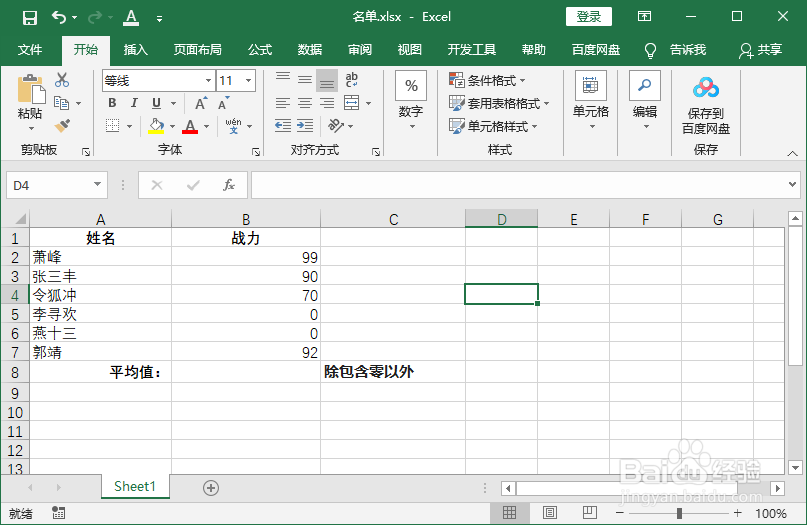
2、点击选中单元格,输入=AVERAGEIF(

3、鼠标拖动选中B2:B7单元格。公式变为=AVERAGEIF(B2:B7,

4、=AVERAGEIF(B2:幞洼踉残B7,"<>0")补全公式,”<>0“去除值是零的。
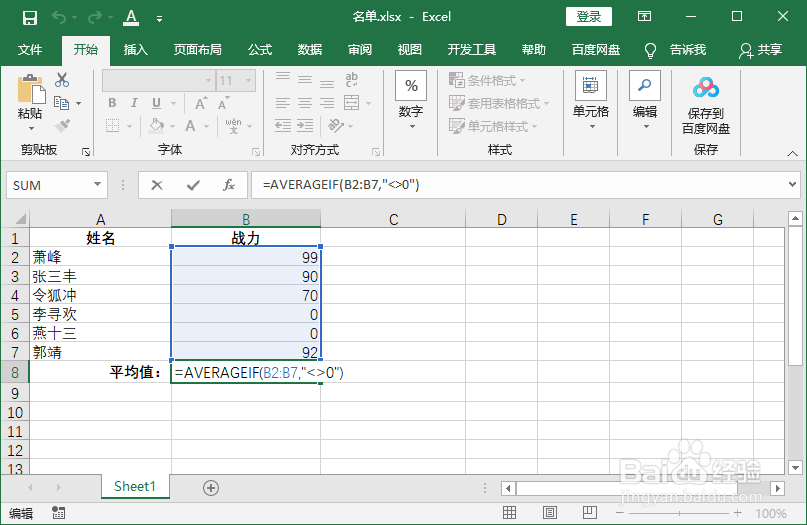
5、按回车键的到计算结果。
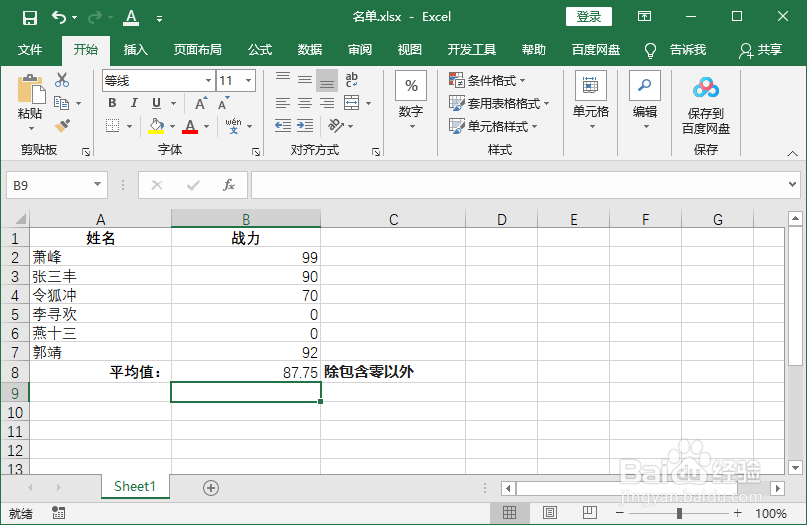
6、注意忽略不计零值项的意思是计算列表中除包含零以外的数字的平均数,=AVERAGEI掂迎豢畦F(B2:B7,"<>0")等同于=(B2+B3+B4+B7)/4,不计零值是4项。

